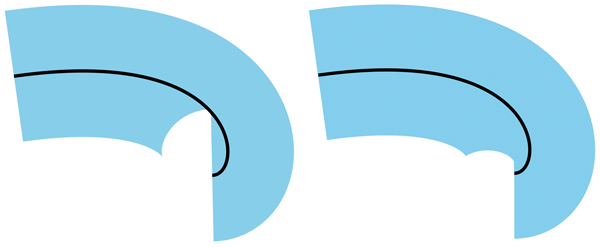13.1. はじめに
13.1.1. 用語定義
- fill
- 塗りの操作は、図形の内部やテキスト文字列の文字グリフの内部を描画することです。
- stroke
- 塗りの操作は、図形の輪郭やテキスト文字列の文字グリフの輪郭を描画することです。
図形を定義するグラフィカル要素(‘path’要素、基本図形、テキストコンテンツ要素)は、オブジェクトの内部を塗りつぶし(fill)し、オブジェクトの輪郭に沿ってストローク(stroke)してレンダリングされます。塗りつぶしとストロークはどちらも塗装操作です。SVG
2 ではグラフィカル要素の塗りやストロークに利用できる様々なペイントをサポートしています:
- 単色
- グラデーション(線形または放射状)
- パターン(ベクターまたはラスタ、タイル化も可能)
- CSS Image Value 構文 [css-images-3] で指定された他の画像
要素の塗りつぶしやストロークに使用するペイントは、fill および stroke
プロパティで指定します。次のセクションでは、これらのプロパティで使用できる値について説明します。
他にも fill-opacity や stroke-width などのプロパティが、塗りやストロークペイントのキャンバスへの適用方法に影響します。下記の
塗りプロパティ や ストロークプロパティ
のセクションでこれらのプロパティについて説明します。
一部のグラフィック要素(‘path’要素や基本図形)は、頂点や経路上のその他の位置にマーカーシンボルを描画することができます。下記の
マーカー セクションでは、マーカーの定義と使用方法について説明します。
SVG 2 は図形へのマーカーを追加しました。東京F2Fで決定。
13.2. ペイントの指定
下記で定義されている fill および stroke プロパティは、図形やテキストの内部や輪郭を描画するために使われる paint(ペイント)を指定します。ペイント仕様はキャンバス上に色を付ける方法を記述し、1つ以上のペイントレイヤーで構成されます。これらのペイントレイヤー内でサポートされるペイントタイプは4種類あり、単色、グラデーション、パターンです。
<paint>値は以下のように定義されます:
<paint>
= none
| <color>
| <url> [none | <color>]?
| context-fill | context-stroke
値の種類:
- none
- このレイヤーにはペイントが適用されません。
- <url> [none | <color>]?
- paint server 要素へのURL参照です。paint
server要素はpaint serverを定義する要素で、‘linearGradient’、‘pattern’、‘radialGradient’があります。paint
server参照が解決できない場合に使用されるフォールバック値(noneまたは色)を後ろに指定できます。
- <color>
- 単色ペイントです。
- context-fill
- fill のペイント値を context element から取得します。
- context-stroke
- stroke のペイント値を context element から取得します。
<paint> では paint server参照の後に、<color> またはキーワード none を任意で指定できます。これらの値が指定された場合、<color> や none
は、そのレイヤーの paint server参照が無効(要素が存在しない、または有効なpaint serverでない場合)な場合に使われるフォールバック値です。
CSSのbackground構文とは少し異なり、background値の最終レイヤーで画像と色を指定した場合は、画像と色の両方が描画されます。
<paint>でのpaint
server参照が無効で、フォールバック値が指定されていない場合、そのレイヤーにはペイントが描画されません。
SVG 1.1の挙動から変更されており、paint server参照が無効かつフォールバック色が指定されていない場合、ドキュメントはエラーになっていました。
<rect width="100" height="100" fill="url(#MyHatch) powderblue">
どの <color> 値でも、CSS Color Module Level 3 で定義されたすべての色構文(rgb()、rgba()、hsl()、hsla()、拡張カラーキーワード、currentColor値など)がサポートされなければなりません。
context-fill および context-stroke値は、それぞれ fill や stroke プロパティによって生成されるペイントレイヤーを参照します。これは描画対象要素の context element のものです。context element
の定義は以下の通りです:
- 要素が ‘marker’
の内部にあり、marker property経由でそのマーカーの一部として描画される場合、context
element はその ‘marker’ を参照している要素です。
- 要素が ‘use’
要素でインスタンス化されたサブツリー内にある場合、context element はその ‘use’ 要素です。
- それ以外の場合、context element はありません。
context element がなく、これらのキーワードが使われた場合、ペイントは適用されません。
context paintレイヤーがpaint server参照を含む場合、paint server要素やコンテンツのスケールに使われる座標空間やバウンディングボックスは context element
のものです。つまり、これらのキーワードで参照されるグラデーションやパターンは、メインの形状からマーカーへ、または use要素シャドウツリー内の要素間で連続性があるべきです。
参照先 fill や stroke の値が context-fill や context-stroke の場合、そのコンテキスト参照は再帰的です。
<svg xmlns="http://www.w3.org/2000/svg" viewBox="0 0 100 100">
<style>
path {
fill: none;
stroke-width: 4px;
marker: url(#diamond);
}
</style>
<path d="M 10,50 v -20 h 40 v -20" stroke="red"/>
<path d="M 30,70 v -20 h 40 v -20" stroke="green"/>
<path d="M 50,90 v -20 h 40 v -20" stroke="blue"/>
<marker id="diamond" markerWidth="12" markerHeight="12" refX="6" refY="6"
markerUnits="userSpaceOnUse">
<circle cx="6" cy="6" r="3"
fill="white" stroke="context-stroke" stroke-width="2"/>
</marker>
</svg>
13.3. ‘color’ プロパティの効果
color の定義については CSS Color Module
Level 3 仕様を参照してください。
[css-color-3]
color プロパティは、currentColor のような間接値として、
fill、
stroke、stop-color、flood-color、
lighting-color
プロパティの値として利用されます。このプロパティは SVG 要素に他の影響はありません。
次の例は、HTML ドキュメントから継承された color プロパティの値が、
インライン SVG フラグメント内の SVG テキストの色設定にどのように使われるかを示しています。
<!DOCTYPE html>
<style>
body { color: #468; font: 16px sans-serif }
svg { border: 1px solid #888; background-color: #eee }
</style>
<p>Please see the diagram below:</p>
<svg width="200" height="100">
<g fill="currentColor">
<text x="70" y="55" text-anchor="end">START</text>
<text x="130" y="55">STOP</text>
<path d="M 85,45 h 25 v -5 l 10,10 -10,10 v -5 h -25 z"/>
</g>
</svg>
13.4. 塗りプロパティ
13.4.1. 塗りペイントの指定:‘fill’ プロパティ
fill プロパティは、指定されたグラフィカル要素の内部を塗りつぶします。
塗りつぶす領域は図形の輪郭内側のすべての領域です。内部領域の決定にはすべてのサブパスを考慮し、fill-rule プロパティの現在値に関連するルールに従って内側が決定されます。
図形のゼロ幅の幾何学的輪郭も塗り領域に含まれます。
塗り操作は、オープンサブパスに対して、サブパスの最後の点と最初の点を結ぶ追加の "closepath"
コマンドが加えられたかのように塗り操作を実行します。
したがって、塗り操作は オープンサブパス(closepath コマンドのないものを含む)や
‘polyline’
要素にも適用されます。
13.4.2. ワインディングルール:‘fill-rule’
プロパティ
| 名前: |
fill-rule |
| 値: |
nonzero | evenodd |
| 初期値: |
nonzero |
| 適用対象: |
図形および テキストコンテンツ要素 |
| 継承: |
はい |
| パーセンテージ: |
N/A |
| メディア: |
visual |
| 算出値: |
指定通り |
| アニメーション可能: |
はい |
fill-rule
プロパティは、図形の内側領域を決定するためのアルゴリズム(ワインディングルール)を指定します。
単純な交差のないパスの場合は「内側」領域は直感的に分かりますが、複雑な自己交差するパスや一方のサブパスが他方を囲むような場合は「内側」の解釈が明確でない場合があります。
fill-rule
プロパティは、図形の内側をどのように決定するかについて2つの選択肢を提供します:
- nonzero
-
このルールは、キャンバス上の点から任意の方向に無限遠まで光線(レイ)を引き、その光線と図形のセグメントが交差する場所を調べることで「内側」判定を行います。
初期値をゼロとして、パスセグメントが左から右へ光線を横切るたびに1を加算し、右から左へ横切るたびに1を減算します。交差数の合計がゼロならその点は外側、ゼロ以外なら内側です。下図は
nonzero ルールの効果を示しています:
- evenodd
-
このルールは、キャンバス上の点から任意の方向に無限遠まで光線を引き、その光線が図形のパスセグメントと交差する回数を数えることで「内側」判定を行います。交差数が奇数なら点は内側、偶数なら外側です。下図は
evenodd ルールの効果を示しています:
上記の説明は、パスセグメントが光線と一致したり接する場合の扱いを規定していません。任意の光線を選べるので、そのような問題が起こらない光線を選べばよいです。
13.4.3. 塗りペイントの不透明度:‘fill-opacity’
プロパティ
fill-opacity
は、現在のオブジェクトの塗りを描画する際の不透明度を指定します。(図形とテキストの描画を参照)。
- <number>
-
塗りの不透明度。0(完全に透明)から1(完全に不透明)以外の値はこの範囲に制限されます。
- <percentage>
-
塗りの不透明度を 0 から 1 の範囲のパーセンテージで表現します。
グループ全体の不透明度を指定する opacity プロパティも参照してください。
13.5. ストロークプロパティ
本節では、作者がストロークのペイント、太さ、破線の利用、パスセグメントの結合やキャップなど、ストロークのさまざまな要素を制御できるプロパティを定義します。
全ての場合において、ダッシュパターンなど方向性に影響されるストロークプロパティは、グラフィック要素の開始点からストローク操作が始まるように描画されなければなりません。特に、‘path’ 要素の場合、パスの開始点は最初の
"moveto" コマンドの点です。
破線パターンなど、アウトラインの進行に依存する計算を行うストロークプロパティでは、距離計算は SVG ユーザーエージェントの標準的な パス上の距離アルゴリズムを使う必要があります。
グラデーションやパターンなど複雑なペイントサーバーでストロークを行う場合、ストローク操作は、現在のグラフィック要素の幾何形状と関連するストロークプロパティで定義される図形を等価な ‘path’
要素に変換し、指定されたペイントサーバーで塗りつぶした場合と同一の結果になる必要があります。
13.5.1. ストロークペイントの指定:‘stroke’
プロパティ
stroke プロパティは、指定されたグラフィカル要素の輪郭に沿って描画します。
‘path’
要素のストローク時、moveto のみで線描画コマンドがないサブパスはストロークされません。
'M 10,10 L 10,10' や 'M 30,30 Z'
のような他の種類のゼロ長サブパスも、stroke-linecap プロパティの値が
butt の場合ストロークされません。パスのストローク形状計算の詳細は下記 stroke shape の定義を参照してください。
13.5.2. ストロークペイントの不透明度:‘stroke-opacity’
プロパティ
stroke-opacity
プロパティは、現在のオブジェクトをストロークする際の塗装操作の不透明度を指定します。(図形とテキストの描画を参照)。fill-opacity と同様です。
- <number>
-
ストロークの不透明度。0(完全透明)から1(完全不透明)以外の値はこの範囲に制限されます。
- <percentage>
-
ストロークの不透明度を 0 から 1 の範囲のパーセンテージで表現します。
グループ全体の不透明度を指定する opacity プロパティも参照してください。
13.5.3. ストローク幅:‘stroke-width’
プロパティ
このプロパティは、現在のオブジェクトのストローク幅を指定します。値がゼロの場合、ストロークは描画されません。負の値は無効です。
13.5.4. ストローク端のキャップ描画:‘stroke-linecap’
プロパティ
| 名前: |
stroke-linecap |
| 値: |
butt | round | square |
| 初期値: |
butt |
| 適用対象: |
図形および テキストコンテンツ要素 |
| 継承: |
はい |
| パーセンテージ: |
N/A |
| メディア: |
visual |
| 算出値: |
指定通り |
| アニメーション可能: |
はい |
stroke-linecap は、オープンサブパスをストロークする際の端部の形状や、ゼロ長サブパス(オープン・クローズどちらも)の描画形状を指定します。指定可能な値は:
- butt
- 各サブパスのストロークはその両端を超えて延長されません。ゼロ長サブパスにはストロークが描画されません。
- round
-
各サブパスの両端で、ストローク形状はストローク幅と同じ直径の半円で延長されます。サブパスがゼロ長の場合(オープン・クローズどちらでも)、そのサブパスのストロークは中心点に完全な円のみが描画されます。
- square
-
各サブパスの両端で、ストローク形状はストローク幅と同じ幅、長さがストローク幅の半分の矩形で延長されます。サブパスがゼロ長の場合(オープン・クローズどちらでも)、そのサブパスのストロークは中心点にストローク幅と同じ辺の長さの正方形が描画され、2辺はその点の接線に平行になります。ゼロ長サブパスの接線の決定方法については
‘path’
要素実装ノート を参照してください。
ラインキャップの形状の詳細については、下記 cap shape の定義を参照してください。
13.5.5. 線の結合制御:‘stroke-linejoin’
および ‘stroke-miterlimit’ プロパティ
| 名前: |
stroke-linejoin |
| 値: |
miter | miter-clip | round | bevel | arcs |
| 初期値: |
miter |
| 適用対象: |
図形および テキストコンテンツ要素 |
| 継承: |
はい |
| パーセンテージ: |
N/A |
| メディア: |
visual |
| 算出値: |
指定通り |
| アニメーション可能: |
はい |
stroke-linejoin
は、パスや基本図形をストロークする際に、コーナー部分に使われる形状を指定します。詳細は path
実装ノートを参照してください。
- miter
- この値は、パスセグメントの接合部に鋭角なコーナー(隅)を使うことを示します。コーナーはパスセグメントの接線方向にストロークの外側エッジを延長し、交点ができるまで延長して形成されます。stroke-miterlimit を超える場合は、ライン結合は
bevel にフォールバックします(下記参照)。
- miter-clip
- この値は miter と同じですが、stroke-miterlimit を超える場合は、パスセグメントの交点からストローク幅に stroke-miterlimit
の半分を掛けた距離でミター(隅)がクリップされます(下記参照)。
- round
- この値は、パスセグメントの接合部に丸いコーナーを使うことを示します。コーナーは接合点を中心とした円弧(扇形)です。
- bevel
- この値は、パスセグメントの接合部にベベル(斜角)コーナーを使うことを示します。ベベル形状は2つのストロークセグメント間の領域を三角形で埋める形です。
- arcs
- この値は、パスセグメントの接合部にアーク(円弧)コーナーを使うことを示します。アーク形状は、接合点でストロークの外側エッジを、同じ曲率を持つ円弧で延長して形成されます。
miter-clip と arcs の値は SVG 2 で新しく追加されました。
miter-clip は、複数の結合部を持つパスやアニメーション時に一貫した表示を提供します。
arcs は、接合部のパスセグメントが曲線の場合に、より美しい結合を実現します。
'arcs' ライン結合の追加は
Rigi Kaltbad グループミーティングで決定されました。
'miter-clip' ライン結合の追加は
シドニー(2015)グループミーティングで決定されました。
2本の線分が鋭角で交わる場合、miter、
miter-clip、または
arcs の値が stroke-linejoin
に指定されている場合、結合部がパスのストローク幅よりも大きく延長される可能性があります���
stroke-miterlimit は、ライン結合の延長範囲を制限します。
- <number>
-
miter、
miter-clip、または
arcs ライン結合の制限値。stroke-width の倍数として指定します。
stroke-miterlimit に負の値を指定した場合は 不正な値として扱われます。
従来のSVG仕様では0〜1の値もエラーとされていましたが、ユーザーエージェントのCSSパーサーでは正しく実装されていませんでした。実際には、どのミター結合も0〜1のミターリミットを超えます。
miter または miter-clip の値の場合、ユーザー座標系でセグメント間の角度
θ が与えられるとき、ミター長は次式で求められます:
miter length = stroke-width / sin(theta / 2)
歴史的には、ミター長は交差するパスセグメントの内側ストロークエッジからミターの先端までの距離と定義されていました。実際にはこれは直線パスセグメントのみで使われています。上記の角度に基づく定義は、接合部の接線だけに依存し、パスセグメントの曲率に関係なく一貫した結果を得られます。この定義と一貫性を持たせるため、miter-clip や arcs
のクリッピング位置は、パスセグメントの接合点からストローク幅×stroke-miterlimit の半分の距離または円弧長になります。
ミター長÷ストローク幅が stroke-miterlimit
を超える場合、次のように処理されます:
- miter
-
結合はベベルに変換されます。
- miter-clip
-
ミターは2つのパスセグメントの角度の二等分線に垂直な線でクリップされます。クリップ位置はミター長の半分の距離です。
arcs
の場合、ミター長は2セグメントの交点で角度の二等分線に接する円弧上で計算され、その円弧が結合部の端点を通ります。必要に応じて、この円弧に垂直な線で、交点からストローク幅×stroke-miterlimit の半分の円弧長でクリップされます。
'arcs' ライン結合への 'stroke-miterlimit' の効果は
シドニー(2015)グループミーティングで決定されました。
ライン結合形状の詳細については、下記 line join shape の定義を参照してください。
13.5.6. 破線ストローク:‘stroke-dasharray’ および
‘stroke-dashoffset’ プロパティ
| 名前: |
stroke-dasharray
|
| 値: |
none | <dasharray> |
| 初期値: |
none |
| 適用対象: |
図形および テキストコンテンツ要素 |
| 継承: |
はい |
| パーセンテージ: |
現在のSVGビューポートのサイズを参照(単位参照) |
| メディア: |
visual |
| 算出値: |
<dasharray>は絶対長またはパーセンテージ、または指定されたキーワード |
| アニメーション可能: |
はい(非加算) |
where:
<dasharray>
=
[ <length-percentage> | <number> ]#*
stroke-dasharray
プロパティは、パスのストローク形状に使われる破線と隙間のパターンを制御します。
- none
- 破線は使用されません。
- <dasharray>
-
使用する破線パターンを指定します。<dasharray>
はカンマまたは空白区切りの長さまたはパーセンテージのリストです。
各値はパス上でストロークを描画する長さ(dash)と、描画しない長さ(gap)を指定します。
リストの最初と以降2つごとにダッシュ長、その他は隙間長を指定します。値が奇数個の場合は偶数個になるまで繰り返します(例:stroke-dasharray: 5,3,2はstroke-dasharray:
5,3,2,5,3,2と同じ動作)。
偶数長の破線パターンが各サブパス上で繰り返されます。破線パターンは各サブパスの開始位置でリセットされます。
リスト内に負の値がある場合、<dasharray>値は無効です。値が全てゼロの場合、ストロークは実線として描画されます。
‘pathLength’
属性(‘path’要素)は
stroke-dasharray
に影響します:各ダッシュ・ギャップ長は著者が指定した ‘pathLength’ に対して解釈されます。
stroke-dashoffset
プロパティは、繰り返し破線パターンの開始点をパスの最初からどれだけ距離を取るかを指定します。負の値の場合、dash offset d として次式と同じ効果になります:
d = s - (abs(stroke-dashoffset) mod s)
ここで s は dash array の値の合計です。
stroke-dasharray と同様に、stroke-dashoffset も ‘pathLength’
属性で指定された著者のパス長に対して解釈されます。
下記の例は、実際のパス長と大きく異なる ‘pathLength’
を使うことで、ストローク破線を簡単に制御できることを示しています。
<svg xmlns="http://www.w3.org/2000/svg" xmlns:xlink="http://www.w3.org/1999/xlink"
width="300" height="150">
<defs>
<path id="p" d="M -50,0 A 50,50 0 0 0 50,0 A 50,50 0 0 0 -50,0 z"
pathLength="80"/>
<g id="chip" stroke-width="10">
<circle cy="5" r="55" fill="#000" fill-opacity="0.15" stroke="none"/>
<use xlink:href="#p"/>
<use xlink:href="#p" fill="none" stroke="#eee" stroke-width="10"
stroke-dasharray="10 10" stroke-dashoffset="5"/>
<g fill="none" stroke-width="5" stroke-dasharray="0 20" stroke-linecap="round">
<use xlink:href="#p" stroke="#eee" stroke-dashoffset="10"/>
<use xlink:href="#p" stroke-dashoffset="0"/>
</g>
<circle r="40" fill="#000" fill-opacity="0.15"
stroke-width="2" stroke="white"/>
</g>
</defs>
<rect width="100%" height="100%" fill="#063"/>
<use xlink:href="#chip" x="140" y="75" fill="#00c" stroke="#00c"/>
<use xlink:href="#chip" x="160" y="85" fill="#000" stroke="#000"/>
<use xlink:href="#chip" x="170" y="65" fill="#c00" stroke="#c00"/>
</svg>
パス上の破線の配置位置の詳細については、下記 dash positions の定義を参照してください。
13.5.7. ストローク形状の計算
要素の ストローク形状 とは、stroke プロパティで塗りつぶされる形状です。
‘text’
要素は複数のチャンクで描画される場合があるため、各チャンクは独自の
ストローク形状を持ちます。以下のアルゴリズムは、‘path’、
基本図形、または個々の ‘text’チャンクの理想的なストローク形状を、上記のストローク関連プロパティを考慮して説明します。ここで説明する理想的なストローク形状はベストケースの実装を定義しますが、パフォーマンス上の理由により実装には多少の裁量が許されます。
作者は、ストローク形状が非常に急な曲線などのケースでプラットフォームごとに異なる場合があることに注意すべきです。
上記の例は、次の2つのSVGパスに対して得られる描画結果の一例を示しています:
<svg viewBox="0 0 10 10" xmlns="http://www.w3.org/2000/svg">
<path d="M 1,3 C 8,2 8,6 7,6" stroke-width="4" fill="none" stroke="skyblue"/>
<path d="M 1,3 C 8,2 8,6 7,6" stroke-width="0.075" fill="none" stroke="black"/>
</svg>
理想的なストローク形状は以下のように決定されます:
- shape を空の形状とする。
- stroke-width > 0 の場合:
- ダッシュパターンのスケール係数 scale を決定する。‘text’ チャンクのストローク形状を計算する場合、
または ‘pathLength’ 属性が要素に存在しない場合は
scale = 1。それ以外は以下のように決定:
- length をユーザーエージェントが計算した ‘path’ または 等価なパス(基本図形の場合) の長さとする。
- authorlength を 図形 の ‘pathLength’
属性値とする。
- scale = authorlength / length。
- path を要素の 等価なパス(または ‘text’
の個々のチャンク)とする。
- path の各サブパスについて:
- positions をサブパスの 破線位置 とする。
- positions 内の各ペア <start, end> について:
- start と end を scale でスケールする。
- サブパス上の start から end までの距離間において、サブパス上の各点でその点に垂直な直線上で
stroke-width
の範囲内にある点全てを含む形状を dash とする。
- dash を、サブパスの start 位置での始端 キャップ形状 と和集合にする。
- dash を、サブパスの end 位置での終端 キャップ形状 と和集合にする。
-
index および last を、サブパス上の start および
end の距離位置にある
パスセグメントのインデックスとする。
ゼロ長セグメントが含まれても index と last の選択には影響しません。
- index < last の間:
- dash を、サブパス上 index の ライン結合形状 と和集合にする。
- index = index + 1。
- shape を、shape と stroke の和集合にする。
- shape を返す。
ある ‘path’ や 基本図形 の 等価なパス の
サブパスにおける 破線位置 は、
サブパスのストロークを構成する破線の開始・終了距離のペアの並びであり、以下のように決定されます:
- pathlength をサブパスの長さとする。
- dashes を要素の stroke-dasharray
の値(ユーザー単位に変換)、偶数個になるまで繰り返したリストとする。プロパティ値が
none の場合、リストは値 0 のみ。
- count を dashes の要素数とする。
- sum を dashes の合計値とする。
- sum = 0 の場合、<0, pathlength> のペアのみの並びを返す。
- positions を空の並びとする。
- offset を要素の stroke-dashoffset プロパティ値とする。
- offset が負の場合、offset = sum − abs(offset)。
- offset = offset mod sum。
- index を sum(dashesi, 0 ≤ i ≤ index) ≥
offset となる最小整数とする。
- dashlength = min(sum(dashesi, 0 ≤ i ≤ index) −
offset,
pathlength)。
- index mod 2 = 0 の場合、positions に <0, dashlength> を追加。
- position = dashlength。
- position < pathlength の間:
- index = (index + 1) mod count。
- dashlength = min(dashesindex, pathlength
−
position)。
- index mod 2 = 0 の場合、positions に <position, position +
dashlength> を追加。
- position = position + dashlength。
- positions を返す。
サブパス上のある position における始端・終端 キャップ形状
は以下のように決定されます:
- stroke-linecap が butt の場合、空の形状を返す。
- それ以外で stroke-linecap が round の場合:
- 始端キャップの場合、直径 stroke-width
の半円を返す。配置条件:
- 半円が基準とするサブパスは position から始まる。
- 直線エッジはサブパス上 position の点に垂直な線に平行。
- 直線エッジの中点はサブパス上 position の点。
- 円弧の中点から直線エッジの中点への方向はサブパスの position の方向と同じ。
- 終端キャップの場合、直径 stroke-width
の半円を返す。配置条件:
- 半円が基準とするサブパスは position で終わる。
- 直線エッジはサブパス上 position の点に垂直な線に平行。
- 直線エッジの中点はサブパス上 position の点。
- 直線エッジの中点から円弧の中点への方向はサブパスの方向と同じ。
- それ以外の場合、stroke-linecap が square の場合:
- 始端キャップの場合、辺の長さ stroke-width と
stroke-width / 2 の矩形を返す。配置条件:
- 長辺 A と B はサブパス上 position の点に垂直な線に平行。
- A の中点は start。
- B の中点から A の中点への方向はサブパス上 position の方向と同じ。
- 終端キャップの場合、辺の長さ stroke-width と
stroke-width / 2 の矩形を返す。配置条件:
- 長辺 A と B はサブパス上 position の点に垂直な線に平行。
- A の中点は end。
- A の中点から B の中点への方向はサブパス上 position の方向と同じ。
サブパスのあるセグメントに対する ライン結合形状 は以下のように決定されます:
- セグメント終端点 P を取る。
- セグメント終端の単位接線ベクトルと次セグメント始端の単位接線ベクトルが等しければ空の形状を返す。
例えば 'M 100,100 h 100 h 100' は2つの直線間で結合形状を生じないが、
'M 100,100 h 100 h -100' なら生じる。
- 終端接線に平行な線 A を取る。
- 次セグメント始端接線に平行な線 B を取る。
- Aleft、Aright を A の左・右に stroke-width / 2 離した線(サブパス方向基準)とする。
- Bleft、Bright を B の左・右に stroke-width / 2 離した線(サブパス方向基準)とする。
-
P1、P2、P3 を以下で決定:
- 小さい角度が右側の場合、P1・P2は
Aleft・Bleft上の
Pに最も近い点、P3はそれらの交点。
- それ以外は Aright・Bright上の最近点と交点。
- P・P1・P2 で三角形 bevel を形成。
- stroke-linejoin が round の場合、bevel と、中心 P・直径 stroke-width の扇形(円弧端点
P1・P2)の和集合を返す。
- stroke-linejoin が arcs の場合、結合点 P1・P2 のストローク端で
曲率が同じ円を探す(下記参照)。両曲率ゼロなら miter-clip。いずれかが 2/(stroke width) より大きければ round にフォールバック。
これらの円(または直線)でストローク端を延長。
円が交差しなければ、両円の半径を等しく調整(もしくは一方のみ)し交差するまで調整(下記参照)。
結合領域は Pと P1・P2を結ぶ直線と、交点から各点までの円弧(または円弧+線)で定義。
次に stroke-miterlimit
で定義されるミターリミットを計算し、それを超える部分をクリップ。結果領域を返す。
曲率は変形前のユーザー空間で計算。
-
stroke-linejoin が miter または
miter-clip の場合、結合領域は bevel と
P1・P2・P3 の三角形の和集合。
-
θ を A・B の角度とする。1 / sin(θ / 2) ≤ stroke-miterlimit なら結合領域を返す。
-
stroke-linejoin が miter-clip の場合、ミターリミットを超えた部分をクリップして返す。
- bevel を返す。
13.5.8. arcs
'stroke-linejoin' 用円の計算
arcs stroke-linejoin
では、パスセグメント端の外側ストロークエッジに接し、同じ曲率を持つ円を求める必要があります。円を求めるにはまず端点での曲率 κ を計算(下記参照)。円の半径 r =
1/κ。ストローク分の半径補正:rc = r ± ½ stroke-width。円中心はパス端で法線上
rc 離れた位置。
直線の場合:曲率はゼロ。外側ストロークエッジも直線で延長。
楕円弧の場合:
$$\kappa(t) = {{r_x r_y}\over{(r_x^2 \sin^2 t + r_y^2 \cos^2 t)^{3/2}}}$$
ここで:
$$t = \arctan \left( {r_y \over r_x} \tan \theta \right)$$
始端・終端のパラメータ θ は 楕円弧実装ノート
の公式で求める(レンダラによっては楕円弧をキュービックベジエに変換するため不要の場合あり)。
2次ベジエの場合:
$$\kappa(0) = {2\over3}{(P_1-P_0)\times((P_0-P_1)+(P_2-P_1))\over|P_1-P_0|^3}$$
$$\kappa(0) = {2\over3}{(P_1-P_0)\times((P_0-P_1)+(P_2-P_1))\over|P_1-P_0|^3}$$
κ(0)・κ(1) はパスセグメント始端・終端での符号付き曲率、P は2次ベジエを定義する3点。
3次ベジエの場合:
$$\kappa(0) = {2\over3}{(P_1-P_0)\times((P_0-P_1)+(P_2-P_1))\over|P_1-P_0|^3}$$
$$\kappa(1) = {2\over3}{(P_3-P_2)\times((P_1-P_2)+(P_3-P_2))\over|P_3-P_2|^3}$$
κ(0)・κ(1) はパスセグメント始端・終端での符号付き曲率、P
は3次ベジエを定義する4点。P0・P1、または
P2・P3 が退化している場合、曲率は無限大となるため結合形状には直線を用いる。
13.5.9. 初期円が交差しない場合の arcs
'stroke-linejoin' の円調整
フォールバック動作はシドニー 2016
F2Fで決定。フォールバックと非フォールバック状態の間の滑らかな遷移を提供します。
arcs stroke-linejoin
用の初期円が交差しない場合、両方の円の半径を同じ量だけ変更(円中心はオフセットパスの接線を保つよう移動)し、円がちょうど接するまで調整します。2つのケースがあります。1つ目は一方の円が他方を内包する場合。この場合は大きい円を縮小し、小さい円を拡大します:
2つめは円同士が重ならない場合。この場合は両円の半径を同じ量だけ増加させます:
この2つめのケースで、ライン結合点のオフセットパスの接線が平行な場合は、円は接するように調整できません。その場合、結合形状はストローク幅の矩形で、長さはストローク幅×ミターリミットの半分になります:
フォールバックアルゴリズムの実装方法は複数あります。1つは半径変更量の試行錯誤による再帰的探索。もう1つは接円条件と円中心がパスセグメントの法線上にあるという制約を使った厳密計算。これは2次方程式となり、解の1つが必要な半径変更量となります。
13.7. マーカー
マーカーは、任意の 図形要素の特定の位置に描画されるグラフィカルオブジェクトです。
marker-start および marker-end プロパティは、
図形の最初と最後の頂点にマーカーを配置するために使用でき、marker-mid プロパティはそれ以外の頂点(最初と最後以外)にマーカーを配置できます。
marker-start および marker-end は、例えばパスに矢印の先端を追加するのに使えます。これらのプロパティで配置されたマーカーは
頂点マーカーと呼ばれます。
SVG 2 では頂点マーカーのみが利用可能なマーカー種類です。他の仕様で新しいタイプのマーカーが追加されます。
マーカーのグラフィックスは ‘marker’ 要素で定義されます。
marker-start、marker-end、marker-mid プロパティをまとめて markerプロパティと呼び、
‘marker’ 要素を参照します。
マーカーはアニメーション可能で、‘use’
要素と同様、ドキュメント内の全てのマーカー使用箇所でアニメーション効果が反映されます。
指定要素上のマーカーは、下記の順で下から上へ描画されます:
13.7.1. ‘marker’ 要素
‘marker’
- カテゴリ:
- コンテナ要素, 非表示要素
- 内容モデル:
- 以下の要素を任意の順・任意の数で含むことができます:
- アニメーション要素 — ‘animate’,
‘animateMotion’,
‘animateTransform’,
‘discard’,
‘set’
- 記述要素 — ‘desc’, ‘title’, ‘metadata’
- ペイントサーバー要素 —
‘linearGradient’,
‘radialGradient’,
‘pattern’
- 図形要素 — ‘circle’, ‘ellipse’, ‘line’, ‘path’, ‘polygon’, ‘polyline’, ‘rect’
- 構造要素
— ‘defs’, ‘g’,
‘svg’, ‘symbol’, ‘use’
a, audio, canvas, clipPath,
filter,
foreignObject, iframe, image, marker, mask,
script,
style, switch, text, video, view
- 属性:
-
- コア属性 — ‘id’,
‘tabindex’,
‘lang’, ‘xml:space’, ‘class’, ‘style’
- グローバルイベント属性 — ‘oncancel’, ‘oncanplay’, ‘oncanplaythrough’,
‘onchange’, ‘onclick’, ‘onclose’, ‘oncuechange’, ‘ondblclick’, ‘ondrag’, ‘ondragend’, ‘ondragenter’, ‘ondragexit’, ‘ondragleave’, ‘ondragover’, ‘ondragstart’, ‘ondrop’, ‘ondurationchange’,
‘onemptied’, ‘onended’, ‘onerror’, ‘onfocus’, ‘oninput’, ‘oninvalid’, ‘onkeydown’, ‘onkeypress’, ‘onkeyup’, ‘onload’, ‘onloadeddata’,
‘onloadedmetadata’,
‘onloadstart’, ‘onmousedown’, ‘onmouseenter’,
‘onmouseleave’,
‘onmousemove’, ‘onmouseout’, ‘onmouseover’, ‘onmouseup’, ‘onmousewheel’,
‘onpause’, ‘onplay’, ‘onplaying’, ‘onprogress’, ‘onratechange’,
‘onreset’, ‘onresize’, ‘onscroll’, ‘onseeked’, ‘onseeking’, ‘onselect’, ‘onshow’, ‘onstalled’, ‘onsubmit’, ‘onsuspend’, ‘ontimeupdate’,
‘ontoggle’, ‘onvolumechange’,
‘onwaiting’
- ドキュメント要素イベント属性 — ‘oncopy’, ‘oncut’, ‘onpaste’
- 表示属性 —
- ‘viewBox’
- ‘preserveAspectRatio’
- ‘refX’
- ‘refY’
- ‘markerUnits’
- ‘markerWidth’
- ‘markerHeight’
- ‘orient’
- DOM インターフェース:
-
‘marker’ 要素は、
図形上のマーカー描画に使うグラフィックスを定義します。
属性定義:
-
| 名前 |
値 |
初期値 |
アニメーション可能 |
| markerUnits |
strokeWidth | userSpaceOnUse |
strokeWidth |
はい |
-
‘markerUnits’ 属性は、
‘markerWidth’、‘markerHeight’ および
‘marker’
の内容の座標系を定義します。値の意味:
- strokeWidth
- ‘markerWidth’、‘markerHeight’ および
‘marker’ の内容は、
マーカーを参照する要素の描画ストローク幅(ユーザー単位)のサイズを1単位とする座標系で指定。
- userSpaceOnUse
- ‘markerWidth’、‘markerHeight’ および
‘marker’ の内容は、
マーカー参照要素の現行ユーザー座標系で指定。
-
‘markerUnits’ が strokeWidth の場合、
マーカーのサイズは stroke-width に対し
ユーザー座標系で変形が適用された後の幅に依存します。つまり
vector-effect 属性が
non-scaling-stroke であるとマーカーもスケーリングされなくなります。
-
‘markerWidth’ および ‘markerHeight’ 属性は、
マーカーを ‘viewBox’ および ‘preserveAspectRatio’
属性でフィッティングする SVG ビューポートのサイズを表します。どちらかの値がゼロの場合、マーカーは描画されません。どちらかの値が負の場合はエラーです(エラー処理参照)。
-
-
SVG 2 で新規追加: 幾何学キーワード(‘symbol’ と同様)。
marker/symbol の refX/refY に top/center/bottom, left/center/right キーワードを追加します。ロンドンF2Fで決定。値は 'background-position'
に着想。
‘refX’ および ‘refY’ 属性は、
マーカーの基準点を定義し、図形上のマーカー位置に正確に配置されます。長さや数値は ‘viewBox’ および ‘preserveAspectRatio’
の適用後のマーカー内容座標系で解釈されます。パーセント値は ‘viewBox’ の幅に対する ‘refX’、高さに対する ‘refY’ の割合です。
キーワード値は次のパーセンテージに評価されます:
refX/refY キーワードとパーセンテージの対応表
| キーワード |
対応パーセンテージ |
| left |
0% |
| center |
50% |
| right |
100% |
| top |
0% |
| bottom |
100% |
-
| 名前 |
値 |
初期値 |
アニメーション可能 |
| orient |
auto | auto-start-reverse | <angle> | <number> |
0 |
はい(非加算) |
-
‘orient’
属性は、マーカーが 図形上の位置に配置される際の回転方法を示します。値の意味:
- 'auto'
-
マーカーの正のx軸が、マーカーが配置されるパス位置の方向に向くように配置されます(マーカーの描画参照)。
- 'auto-start-reverse'
-
marker-start で配置された場合、
'auto'指定時の向きから180°反対方向に配置されます。他のマーカーでは 'auto-start-reverse' は 'auto'
と同じ意味です。
これにより、始点・終点両方で使える単一矢印マーカーを定義でき、両端で外向きに描画できます。
- <angle>
- <number>
-
マーカーの正のx軸が、指定角度だけ 図形の正のx軸から回転した向きとなるよう配置されます。<number>値は度数角度を指定します。
例えば '45' の場合、マーカーの正のx軸は図形座標系で右下方向に向きます。
13.7.2. 頂点マーカー:‘marker-start’、
‘marker-mid’、‘marker-end’
プロパティ
where:
<marker-ref>
= <url>
marker-start および marker-end プロパティは、
指定した 図形 の最初と最後の頂点に描画されるマーカーを指定します。
marker-mid
は、他のすべての頂点(最初と最後以外)に描画するマーカーを指定します。
marker-start、
marker-mid、
marker-end の値は以下の通りです:
- none
- 指定した頂点にマーカーシンボルは描画されません。
- <marker-ref>
- ‘marker’ 要素を
<marker-ref> の値で参照し、指定頂点に描画します。
参照が無効な場合、指定頂点にマーカーは描画されません。
すべての 図形 について、マーカー位置の計算に使うパスは 等価なパス です。
すべての 図形 要素(ただし ‘polyline’、‘path’ を除く)では、
最後の頂点は最初の頂点と同じです。この場合、marker-start と marker-end の値がどちらも none でない場合、
その最終頂点に2つのマーカーが描画されます。
‘path’ 要素では、
各 閉じたサブパスの最後の頂点は最初の頂点と同じです。
marker-start は path data の最初の頂点のみに描画されます。
marker-end は path data の最後の頂点のみに描画されます。
marker-mid は path data の最初と最後以外の
すべての頂点に描画されます。
<svg xmlns="http://www.w3.org/2000/svg" viewBox="0 0 100 30">
<defs>
<marker id="m1" viewBox="0 0 10 10" refX="5" refY="5"
markerWidth="8" markerHeight="8">
<circle cx="5" cy="5" r="5" fill="green"/>
</marker>
<marker id="m2" viewBox="0 0 10 10" refX="5" refY="5"
markerWidth="6.5" markerHeight="6.5">
<circle cx="5" cy="5" r="5" fill="skyblue" opacity="0.9"/>
</marker>
<marker id="m3" viewBox="0 0 10 10" refX="5" refY="5"
markerWidth="5" markerHeight="5">
<circle cx="5" cy="5" r="5" fill="maroon" opacity="0.85"/>
</marker>
</defs>
<path d="M10,10 h10 v10 z m20,0 h10 v10 z m20,0 h10 v10 z"
fill="none" stroke="black"
marker-start="url(#m1)"
marker-mid="url(#m2)"
marker-end="url(#m3)"
/>
</svg>
marker-start と marker-end は、
サブパスごとではなく全体のパスの最初と最後の頂点を指します。
次の例は三角形マーカーシンボルを 頂点マーカーとして使い、
2つのパス終端に矢印を形成しています。
<svg xmlns="http://www.w3.org/2000/svg"
width="275" height="200" viewBox="0 0 275 200">
<defs>
<marker id="Triangle" viewBox="0 0 10 10" refX="1" refY="5"
markerUnits="strokeWidth" markerWidth="4" markerHeight="3"
orient="auto">
<path d="M 0 0 L 10 5 L 0 10 z" fill="context-stroke"/>
</marker>
</defs>
<g fill="none" stroke-width="10" marker-end="url(#Triangle)">
<path stroke="crimson" d="M 100,75 C 125,50 150,50 175,75"/>
<path stroke="olivedrab" d="M 175,125 C 150,150 125,150 100,125"/>
</g>
</svg>
13.7.3. マーカーのショートハンド:‘marker’
プロパティ
| 名前: |
marker |
| 値: |
none | <marker-ref> |
| 初期値: |
ショートハンドプロパティには定義されていません |
| 適用対象: |
図形 |
| 継承: |
はい |
| パーセンテージ: |
N/A |
| メディア: |
visual |
| 算出値: |
個別プロパティを参照 |
| アニメーション可能: |
はい |
marker プロパティは
marker-start、marker-mid、marker-end
の値をまとめて設定します。marker の値が3つの個別プロパティにそのまま使われます。
13.7.4. マーカーの描画
マーカーの方位指定 ‘orient’
を 'auto' にした場合、以下のルールが適用されます:
各マーカー描画時、マーカーの配置とサイズを正しくするために、一時的な新しいユーザー座標系が確立されます:
ユーザーエージェントスタイルシートは
‘marker’ 要素の
overflow プロパティを
hiddenに設定し、デフォルトでマーカーのSVGビューポート境界で矩形クリッピングパスが作られます。
プロパティは、マーカーを参照する要素からマーカー内容には継承されませんが、
fill や
stroke に context-stroke を使うことで、
マーカー内容のスタイルを参照要素に合わせることができます。
マーカーは操作できません。クリックやマウスオーバー等のイベントは
‘marker’
やその子要素に対して発火しません。
マーカーは直接描画されず、
markerプロパティで参照された場合のみ描画されます。
‘marker’ 要素の
display 値は常に
none に
ユーザーエージェントスタイルシートで設定され、他のCSSルールや表示属性よりも優先されます。
‘marker’ 要素は
display が none
でも参照可能です。
マーカーの描画効果は、参照された ‘marker’ 要素の内容が
各マーカーインスタンスごとに非公開DOMツリーとして深くクローンされるかのような動作になります。
クローンされたDOMツリーは公開されないため、SVG DOMにはマーカーのクローンインスタンスは表示されません。
概念的な深いクローンには、
‘marker’ 要素およびその内容に
CSSカスケード
([CSS2] 第6章)とプロパティ継承の結果がコピーされます。
CSSセレクタは元の(参照される)要素には適用できますが、
クローンDOMツリーには適用できません(文書構造外のため)。
説明のため、先ほどのマーカー例を再掲します:
<?xml version="1.0" standalone="no"?>
<svg width="4in" height="2in"
viewBox="0 0 4000 2000"
xmlns="http://www.w3.org/2000/svg">
<defs>
<marker id="Triangle"
viewBox="0 0 10 10" refX="0" refY="5"
markerUnits="strokeWidth"
markerWidth="4" markerHeight="3"
orient="auto">
<path d="M 0 0 L 10 5 L 0 10 z" />
</marker>
</defs>
<rect x="10" y="10" width="3980" height="1980"
fill="none" stroke="blue" stroke-width="10" />
<desc>Placing an arrowhead at the end of a path.
</desc>
<path d="M 1000 750 L 2000 750 L 2500 1250"
fill="none" stroke="black" stroke-width="100"
marker-end="url(#Triangle)" />
</svg>
上記ファイルの描画効果は、下記と視覚的に同一です:
<?xml version="1.0" standalone="no"?>
<svg width="4in" height="2in"
viewBox="0 0 4000 2000"
xmlns="http://www.w3.org/2000/svg">
<desc>File which produces the same effect
as the marker example file, but without
using markers.
</desc>
<rect x="10" y="10" width="3980" height="1980"
fill="none" stroke="blue" stroke-width="10" />
<!-- The path draws as before, but without the marker properties -->
<path d="M 1000 750 L 2000 750 L 2500 1250"
fill="none" stroke="black" stroke-width="100" />
<!-- The following logic simulates drawing a marker
at final vertex of the path. -->
<!-- First off, move the origin of the user coordinate system
so that the origin is now aligned with the end point of the path. -->
<g transform="translate(2500,1250)" >
<!-- Rotate the coordinate system 45 degrees because
the marker specified orient="auto" and the final segment
of the path is going in the direction of 45 degrees. -->
<g transform="rotate(45)" >
<!-- Scale the coordinate system to match the coordinate system
indicated by the 'markerUnits' attributes, which in this case has
a value of 'strokeWidth'. Therefore, scale the coordinate system
by the current value of the 'stroke-width' property, which is 100. -->
<g transform="scale(100)" >
<!-- Translate the coordinate system by
(-refX*viewBoxToMarkerUnitsScaleX, -refY*viewBoxToMarkerUnitsScaleY)
in order that (refX,refY) within the marker will align with the vertex.
In this case, we use the default value for preserveAspectRatio
('xMidYMid meet'), which means find a uniform scale factor
(i.e., viewBoxToMarkerUnitsScaleX=viewBoxToMarkerUnitsScaleY)
such that the viewBox fits entirely within the SVG viewport ('meet') and
is center-aligned ('xMidYMid'). In this case, the uniform scale factor
is markerHeight/viewBoxHeight=3/10=.3. Therefore, translate by
(-refX*.3,-refY*.3)=(0*.3,-5*.3)=(0,-1.5). -->
<g transform="translate(0,-1.5)" >
<!-- There is an implicit clipping path because the user agent style
sheet says that the 'overflow' property for markers has the value
'hidden'. To achieve this, create a clipping path at the bounds
of the SVG viewport. Note that in this case the SVG viewport extends
0.5 units to the left and right of the viewBox due to
a uniform scale factor, different ratios for markerWidth/viewBoxWidth
and markerHeight/viewBoxHeight, and 'xMidYMid' alignment -->
<clipPath id="cp1" >
<rect x="-0.5" y="0" width="4" height="3" />
</clipPath>
<g clip-path="url(#cp1)" >
<!-- Scale the coordinate system by the uniform scale factor
markerHeight/viewBoxHeight=3/10=.3 to set the coordinate
system to viewBox units. -->
<g transform="scale(.3)" >
<!-- This 'g' element carries all property values that result from
cascading and inheritance of properties on the original 'marker' element.
In this example, neither fill nor stroke was specified on the 'marker'
element or any ancestors of the 'marker', so the initial values of
"black" and "none" are used, respectively. -->
<g fill="black" stroke="none" >
<!-- Expand out the contents of the 'marker' element. -->
<path d="M 0 0 L 10 5 L 0 10 z" />
</g>
</g>
</g>
</g>
</g>
</g>
</g>
</svg>
この例をSVGとして表示(SVG対応ブラウザのみ)
color-interpolation プロパティは、色操作を sRGB
色空間または(光エネルギー直線)線形RGB色空間で行うかを選択します。適切な色空間を選択した後、各成分ごとに線形補間を行います。値の意味:
- auto
- ユーザーエージェントが sRGB または linearRGB
のどちらかで色補間を選べることを示します。著者が特定の色空間での色補間を要求しないという意味です。
- sRGB
- 色補間がsRGB色空間で行われることを示します。
- linearRGB
- 色補間が以下で説明する線形RGB色空間で行われることを示します。
sRGB色空間(非線形・2.2ガンマカーブ)と線形RGB色空間(ガンマカーブなしのsRGB三刺激値)の変換式は、sRGB仕様[SRGB]に記載されています。
参考までに、以下はsRGBから線形RGBへの変換式です。CsrgbはsRGBの各色成分、Clinearは対応する線形RGB成分で、全ての値は0~1の範囲:
if C_srgb <= 0.04045
C_linear = C_srgb / 12.92
else if c_srgb > 0.04045
C_linear = ((C_srgb + 0.055) / 1.055) ^ 2.4
範囲外の色値もユーザーエージェントがサポートする場合は上記式で変換されます。
子要素が背景にブレンドされる場合、子要素の color-interpolation プロパティ値が合成種類を決定し、親要素の値は使われません。グラデーションが ‘href’
属性で他のグラデーションを参照する場合、fillやstrokeプロパティで直接参照されているグラデーション要素の color-interpolation
プロパティ値が使われます。色アニメーション時は、アニメートされる要素の color-interpolation プロパティ値に従って色補間が行われます。
13.10. レンダリングヒント
13.10.1. ‘color-rendering’ プロパティ
color-rendering
プロパティは、SVGユーザーエージェントに対して色補間や合成操作の最適化方法についてヒントを与えます。値の意味:
- auto
- ユーザーエージェントは速度と品質のバランスを適切に取りますが、品質が速度より重視されます。
- optimizeSpeed
- ユーザーエージェントは品質より描画速度を重視します。RGB表示機器では、色補間や合成をデバイスRGB色空間で行う場合があります。
- optimizeQuality
- ユーザーエージェントは描画速度より品質を重視します。
color-rendering は
color-interpolation-filters
より優先されます。例えば
color-rendering: optimizeSpeed および
color-interpolation-filters: linearRGB の場合、
SVGユーザーエージェントは性能最適化を優先し、color-interpolation-filters: linearRGB
で指定された色補間精度を犠牲にすることがあります。
13.10.2. ‘shape-rendering’ プロパティ
| 名前: |
shape-rendering |
| 値: |
auto | optimizeSpeed | crispEdges | geometricPrecision |
| 初期値: |
auto |
| 適用対象: |
図形 |
| 継承: |
はい |
| パーセンテージ: |
N/A |
| メディア: |
visual |
| 算出値: |
指定通り |
| アニメーション可能: |
はい |
shape-rendering プロパティは、
‘path’ 要素や 基本図形(円や矩形など)などベクターグラフィック要素の描画時に、実装がどんなトレードオフをするべきかについてヒントを与えます。値の意味:
- auto
- ユーザーエージェントは速度・エッジの鮮明さ・幾何学的精度のバランスを適切に取りますが、幾何学的精度が速度やエッジの鮮明さより重視されます。
- optimizeSpeed
- ユーザーエージェントは幾何学的精度やエッジの鮮明さより描画速度を重視します。このオプションではユーザーエージェントが図形のアンチエイリアスを無効にすることがあります。
- crispEdges
- ユーザーエージェントは描画速度や幾何学的精度より、アートワークのエッジのコントラストを強調しようとします。鮮明なエッジを得るため、すべての線や曲線、またはほぼ垂直・水平な直線のみでアンチエイリアスを無効にする場合があります。また、エッジをデバイスピクセルに合わせるため線位置・幅を調整する場合もあります。
- geometricPrecision
- ユーザーエージェントは描画速度やエッジの鮮明さより幾何学的精度を重視します。
13.10.3. ‘text-rendering’ プロパティ
| 名前: |
text-rendering |
| 値: |
auto | optimizeSpeed | optimizeLegibility | geometricPrecision |
| 初期値: |
auto |
| 適用対象: |
‘text’ |
| 継承: |
はい |
| パーセンテージ: |
N/A |
| メディア: |
visual |
| 算出値: |
指定通り |
| アニメーション可能: |
はい |
text-rendering
プロパティは、テキスト描画時にどのようなトレードオフを行うかのヒントを実装に与えます。値の意味:
- auto
- ユーザーエージェントは速度、可読性、幾何学的精度のバランスを適切に取りますが、可読性を速度や精度より重視します。
- optimizeSpeed
- ユーザーエージェントは可読性や幾何学的精度より描画速度を重視します。このオプションではテキストのアンチエイリアスが無効になる場合があります。
- optimizeLegibility
- ユーザーエージェントは描画速度や幾何学的精度より可読性を重視します。アンチエイリアス技法やフォントヒンティング、またはその両方を適用し最も可読性の高いテキストにします。
- geometricPrecision
- ユーザーエージェントは可読性や描画速度より幾何学的精度を重視します。このオプションではヒンティングを停止し、グリフアウトラインがパスデータ描画の精度に近くなります。
13.10.4. ‘image-rendering’ プロパティ
| 名前: |
image-rendering |
| 値: |
auto | optimizeQuality | optimizeSpeed |
| 初期値: |
auto |
| 適用対象: |
画像 |
| 継承: |
はい |
| パーセンテージ: |
N/A |
| メディア: |
visual |
| 算出値: |
指定通り |
| アニメーション可能: |
はい |
CSS Image Values and
Replacement Content Module Level 4 は今後このプロパティを再定義する可能性があります。特にアップスケール時の滑らかさとピクセル化維持の選択が可能になるはずです。
image-rendering
プロパティは、画像処理時の速度と品質のトレードオフ方法について実装にヒントを与えます。値の意味:
- auto
- ユーザーエージェントは速度と品質のバランスを適切に取りますが、品質が速度より重視されます。リサンプリングアルゴリズムは最低でも最近傍法(nearest
neighbor)と同等以上で、バイリニア法(bilinear)が強く推奨されます。現行標準の高品質SVGビューアでは最低でもバイリニアリサンプリングが使われます。
- optimizeQuality
- ユーザーエージェントは描画速度より品質を重視します。最低でもバイリニアリサンプリングと同等以上のリサンプリングアルゴリズムを使います。
- optimizeSpeed
- ユーザーエージェントは品質より描画速度を重視します。高速描画が目的のリサンプリングアルゴリズムを使い、最低でも最近傍法(nearest
neighbor)は超える必要があります。より高品質なアルゴリズムでも性能が達成できる場合は、最近傍法より高品質なアルゴリズムを使うべきです。
全ての場合、リサンプリングは元データやターゲットデバイスがインデックスカラーでも、必ずトゥルーカラー(例:24ビット)色空間で行う必要があります。高品質SVGビューアは線形色空間で画像リサンプリングを行うべきです。
13.11. ‘will-change’ プロパティの効果
CSS Will Change Module Level
1 仕様で will-change の定義を参照してください。
will-change
プロパティは、コンテンツにどんな種類の変更が行われるかをユーザーエージェントに事前にヒントとして与え、要素のレンダリング最適化を行いやすくします。
will-change
プロパティは、全てのSVG グラフィック要素に適用されます。ただしSVG要素はスクロールをサポートしないため、scroll-position値はSVG要素では効果がありません。
次の例は、will-change を使い
要素の transform
プロパティが変更されることを事前通知し、ユーザーエージェントが要素をGPUレイヤーにレンダリングして transform のスクリプト変更が滑らかに見える可能性を示します。
<svg xmlns="http://www.w3.org/2000/svg">
<style>
#background { fill: lemonchiffon; }
#star {
fill: cornflowerblue;
stroke: navy; stroke-width: 5px; stroke-linejoin: round;
paint-order: stroke fill;
will-change: transform;
}
text { font: 24px sans-serif; user-select: none; }
</style>
<g onmousemove="drag(evt.clientX, evt.clientY);"
onmouseup="dragging = false;">
<rect id="background" width="100%" height="100%"/>
<text x="10" y="30">Drag the star!</text>
<path id="star" transform="translate(200,150)"
d="M 0.00,-40.00 -11.76,-16.18 -38.04,-12.36 -19.02,6.18 -23.51,32.36
0.00,20.00 23.51,32.36 19.02,6.18 38.04,-12.36 11.76,-16.18 z"
onmousedown="dragging = true;"/>
</g>
<script>
var dragging = false;
var star = document.getElementById("star");
function drag(x, y) {
if (dragging) {
star.setAttribute("transform", "translate(" + x + "," + y + ")");
}
}
</script>
</svg>
will-change
プロパティは
SVG Tiny 1.2で定義されていた ‘buffered-rendering’ プロパティを置き換えます。